DVD filmlerinin keyfini çıkarmak istediğinizde, DVD diskini çıkarmanız ve dahili veya harici bir DVD sürücüsüne takmanız gerekir. Özellikle geniş bir DVD disk koleksiyonunuz olduğunda bunu yapmak zahmetlidir. Ayrıca DVD diskiniz aksaklıklar ve diğer fiziksel hasarlar nedeniyle kısa süre içerisinde oynatılamayacaktır. DVD filmlerini her yere taşımak ve DVD oynatma sınırını aşmak için şunları yapabilirsiniz: DVD'yi USB'ye kaydetme. USB flash sürücüde depolanan bir filmi oynatmak, DVD disk yerine çok daha kolaydır.
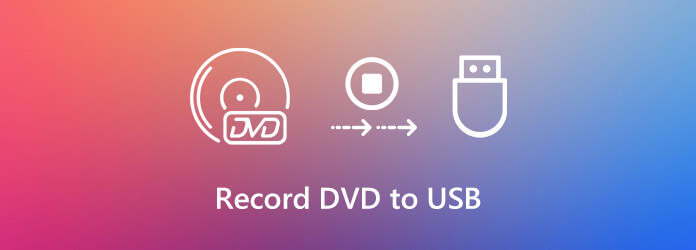
Bir DVD'den USB flash sürücüye başarılı bir şekilde film kaydetmek için, bir Windows veya Mac bilgisayar hazırlamanız gerekir. Dahili DVD sürücüsü yoksa, harici bir DVD sürücüsü kullanmanız ve ardından onu bilgisayarınıza bağlamanız gerekir. Daha sonra, DVD filmi oynatabilir ve Windows veya Mac'te USB flash sürücüye kaydedebilirsiniz.
Bölüm 1. DVD Filmleri Kayıpsız Bir Şekilde USB'ye Kaydetme
En çok önerilen video kayıt yazılımı Blu-ray Ana Ekran Kaydedici. Orijinal DVD video ve sesini gecikmeden veya bilgisayarınızı yavaşlatmadan kaydedebilirsiniz. Tüm videolar yakalanabilir ve MP4, AVI, MOV ve diğer popüler formatlarda kaydedilebilir. Böylece DVD filmi doğrudan USB formatına çekebilirsiniz. Dahası, tam ekran veya serbest el dikdörtgen şeklinde hızlı bir ekran görüntüsü alabilirsiniz. Takılan USB sürücüsünü hedef klasör olarak ayarlamanız yeterlidir. Daha sonra, tüm video kayıt dosyalarınız ve ekran görüntüleri varsayılan olarak USB'ye kaydedilecektir.
Aslında, DVD'yi Mac veya PC'de USB flash sürücüye kopyalamaktan daha iyi bir seçimdir. Çok fazla çaba harcamadan yüksek kaliteli DVD video ve ses içeriği elde edebilirsiniz. Kopya koruması atlanabilir. Ayrıca, DVD'den USB'ye kaydedici, DVD videosunu ses ile kayıpsız olarak kaydedebilir.
- Korumalı ve korumasız DVD'yi orijinal kalitede USB flash sürücüye kaydedin.
- Aynı anda sesli videoların ekran görüntüsünü alın.
- Çıkış video kalitesini, kare hızını ve diğer tercihleri ayarlayın.
- DVD'den USB'ye otomatik kaydı başlatmak için zamanlama görevlerini etkinleştirin.
- İstenmeyen klipleri kaldırmak için DVD kayıt videosunu kırpın.
Bedava indir
Windows için
Güvenli indirme
Bedava indir
macOS için
Güvenli indirme
1 Adım.DVD sürücüsüne bir DVD yerleştirin. Kaydetmek istediğiniz DVD videoyu bulun ve açın. Başlangıç noktasında duraklatabilirsiniz. Ardından bilgisayarınızın USB bağlantı noktasına bir USB sürücü takın.

2 Adım.Ücretsiz indirme, yükleme ve Blu-ray Ana Ekran Kaydedici'yi başlatın. SeçVideo Kaydedicisüreci başlatmak için.
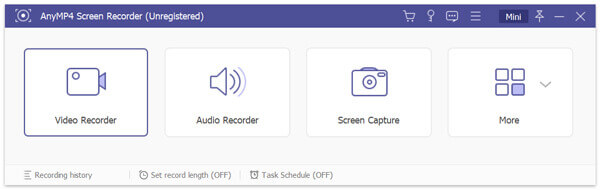
3 Adım.Ekran yakalama alanı olarak DVD penceresini seçin. DVD dosyasını USB sürücüsüne kopyalamak için açın Sistem Ses DVD videosunu sesli kaydetmek için.
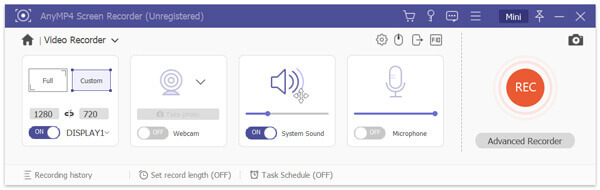
4 Adım.Tıkla Ayarlar Tercihler penceresini bulmak için. Seç Çıktı sol panelde. USB sürücünüzü çıktı klasörü olarak ayarlayın. Daha sonra tıklayın OK onaylamak.

5 Adım.DVD filminizi oynatın. Tıklayın REC DVD'den kayda başlamak için. Kaydı durdurduğunuzda, Önizleme varsayılan olarak pencere. Tıklayın İndirim DVD videoyu bir USB flash sürücüye koymak için sağ alt köşede. DVD kayıt dosyalarını şuradan yönetebilir ve paylaşabilirsiniz: Kayıt Geçmişi pencere.

Bölüm 2. Windows'ta DVD'yi USB'ye Ücretsiz Olarak Kaydetme
Kayda aldırmazsan ve DVD filmi WMV formatına kaydetme, Kullanabilirsiniz Blu-ray Master Ücretsiz Online Ekran Kaydedici alternatif olarak. Ücretsiz bir çevrimiçi ekran kaydedicidir. Ücretsiz DVD indiriciniz olarak da kullanabilirsiniz. Tam sürümüyle karşılaştırıldığında, gelişmiş ekran kayıt özelliklerine sahip olamazsınız. Maksimum video kayıt kare hızı 24 fps'ye kadar yükselir. Sorun değilse, aşağıdaki adımları takip edebilirsiniz.
1 Adım.Tıkla Ücretsiz Kaydediciyi Başlat ve başlatıcısını hızlı bir şekilde indirin.
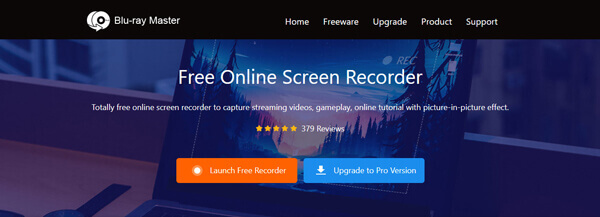
2 Adım.Açılır ekran kaydedicinin çevrimiçi olduğu DVD oynatma penceresini seçin. Aç Sistem Ses DVD sesini aynı anda video ile birlikte kaydetmek için.
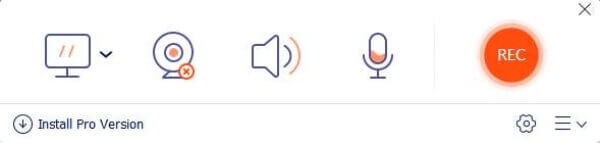
3 Adım.Tıkla REC DVD videosunu ücretsiz kaydetmeye başlamak için. Tıklayabilirsiniz dur İstediğiniz zaman ekran kaydını sonlandırmak için simge. WMV videosu varsayılan olarak masaüstünüze kaydedilecektir. Veya şurada bulabilirsiniz: Kayıt geçmişi açılır liste.
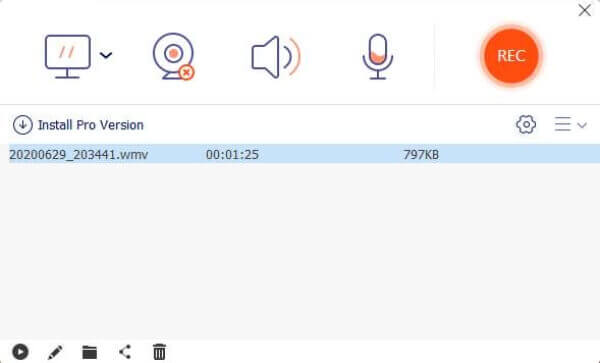
4 Adım.USB sürücünüzü bilgisayara bağlayın. Tanındıktan sonra, kaydedilen DVD videoyu bu USB sürücüsüne sürükleyip bırakın.

Bölüm 3. DVD'yi USB'ye Kaydetmeyle İlgili SSS
-
DVD içeriğini doğrudan bir USB sürücüsüne kopyalayabilir misiniz?
Hayır. Kopyalanan DVD dosyasının oynatılamaz olduğunu göreceksiniz. Bunun yerine profesyonel DVD kopyalama yazılımı kullanmanız gerekir. Veya Blu-ray Ana Ekran Kaydediciyi çalıştırarak DVD filmleri kaydetme gibi.
-
DVD'yi USB'ye kaydetmek için en iyi format hangisidir?
Sabit çıktı video formatı yoktur. Gerçekten birini seçmek istiyorsanız, DVD'yi kaydedebilir ve MP4 formatında kaydedebilirsiniz. MP4, kullanıcıların videoyu kaliteli ve küçük dosya boyutunda kaydetmesine olanak tanır. Ayrıca, çoğu video oynatıcı ve düzenleyiciyle MP4 videoları oynatabilirsiniz.
-
Kaydedilen DVD videoyu başkalarıyla paylaşabilir misiniz?
Hayır. Bunu yapmasan daha iyi. Ticari DVD içeriklerini birçok ülkede paylaşmak veya satmak yasa dışıdır. DVD'yi sadece kişisel kullanım için USB'ye kaydetmeniz sorun değil.
Tamamlayan
Hepsi bu kadar DVD'yi USB'ye kaydetme bilgisayarınızda. Telif hakkıyla korunan herhangi bir DVD'den USB sürücünüze video kaydedebilir ve kopyalayabilirsiniz. DVD video dosyasının boyutu 8.5 GB kadardır. Önceden USB flash sürücünüzde yeterli depolama alanını boşaltmanız gerekir.

